-
小编调解 win7系统笔记本CMD命令出现不是内部或外部命令提示的处理
- 发布日期:2021-01-05 07:25:09 作者:bag198技术 来 源:http://www.bag198.com
win7系统笔记本CMD命令出现不是内部或外部命令提示的问题司空见惯;不少人觉得win7系统笔记本CMD命令出现不是内部或外部命令提示其实并不严重,但是如何解决win7系统笔记本CMD命令出现不是内部或外部命令提示的问题,知道的人却不多;小编简单说两步,你就明白了;1.鼠标右击Win7系统空白处,选择系统属性; 2、在打开的界面左侧点击高级系统设置,切换到高级标签,点击下面的环境变量按钮;就可以了。如果没太懂,请看下面win7系统笔记本CMD命令出现不是内部或外部命令提示的解决方法的更多介绍。
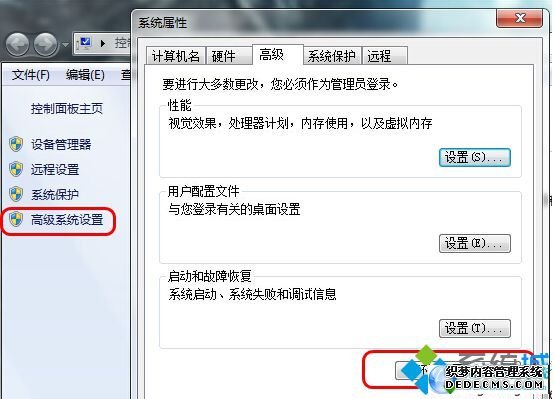
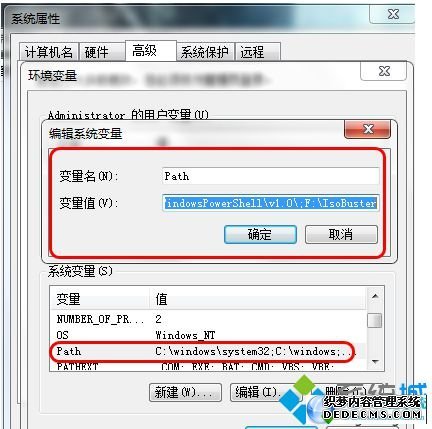
方法如下:
1.鼠标右击Win7系统空白处,选择系统属性;
2、在打开的界面左侧点击高级系统设置,切换到高级标签,点击下面的环境变量按钮;
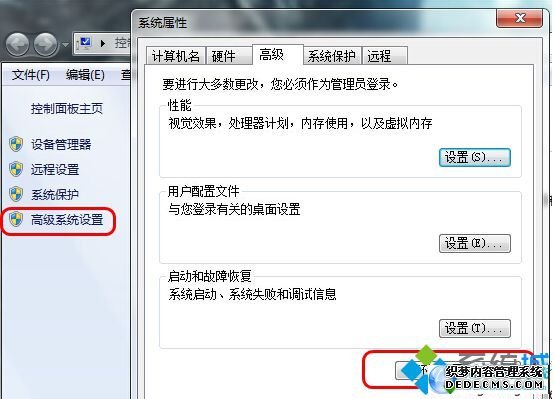
3、在系统环境变量里设置如下:
变量名:path
变量值:%SystemRoot%/system32;
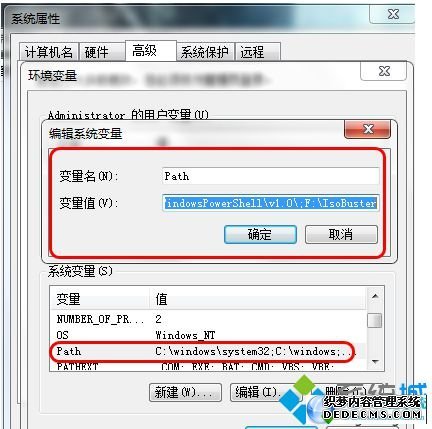
(保留原有的内容,在前边添加变量值即可,别忘了分号,她的作用就是分隔各变量)
笔记本win7系统CMD命令出现不是内部或外部命令提示怎么办就跟大家分享到这边,通过以上步骤设置就可以解决CMD不能打开的问题
以上就是win7系统笔记本CMD命令出现不是内部或外部命令提示的解决方法的完整教程了,还有不会的朋友可以按照上面的步骤来解决,欢迎给小编留言哦!
 电脑公司 Ghost Win7 64位纯净版系统下载 v2020.07
电脑公司 Ghost Win7 64位纯净版系统下载 v2020.07 电脑公司 Ghost Win7 64位纯净版下载 v2019.02
电脑公司 Ghost Win7 64位纯净版下载 v2019.02